时间:2016-02-15 13:44 来源: 我爱IT技术网 编辑:52追风
欢迎您访问我爱IT技术网,今天小编为你分享的PS教程是:【ps绘制出璀璨金色球体 实例教程】,下面是详细的讲解!
ps绘制出璀璨金色球体 实例教程
这次转载的photoshop教程是学习如何绘制璀璨的金色球体,效果很漂亮,颜色金黄色为主。不过原作者分享的步骤写的很简单,也是提供一个设计思路,创意很不错,所以我转载过来分享一下。 具体绘制步骤如下:
第1步
选择好素材,没有现成的图案素材,自己画圆圈拼接也可以。
双击图层打开图层样式,选择图案叠加。
具体绘制步骤如下:
第1步
选择好素材,没有现成的图案素材,自己画圆圈拼接也可以。
双击图层打开图层样式,选择图案叠加。
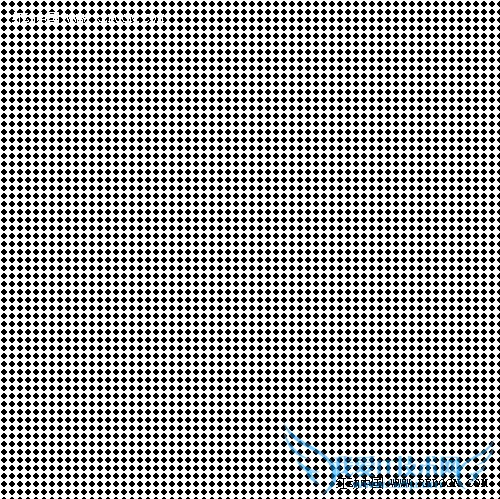 第2步;
栅格化图层,运行滤镜里的浮雕效果。
第2步;
栅格化图层,运行滤镜里的浮雕效果。
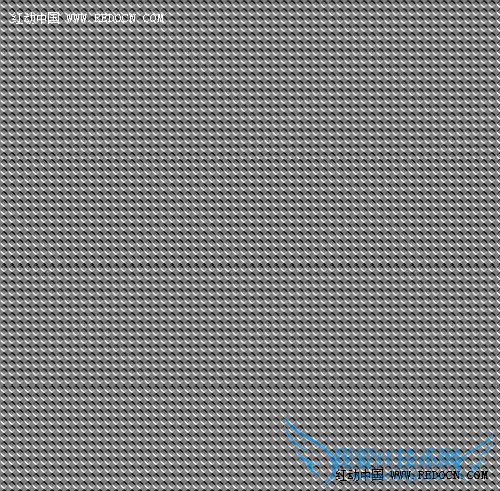 第3步
圆形选区锁定范围,运行滤镜球面化,反选删除多余部分(建议存储选区后面备用)。
第3步
圆形选区锁定范围,运行滤镜球面化,反选删除多余部分(建议存储选区后面备用)。

第4步 新建图层,对球形选区进行彩色径向渐变。将上一图层置顶叠加,适当增加高光、反光冷暖细节
 第5步
增加底座,注意投影的真实性哦。
第5步
增加底座,注意投影的真实性哦。
 第6步
增加穿孔效果,注意渐变颜色的挑选。
第6步
增加穿孔效果,注意渐变颜色的挑选。

第7步 增加高光等细节效果,看上去更加精致饱满。
 第8步
渲染整体颜色光影气氛,更具感染力。也可以适当改变色阶,当然,适当增加噪点优化也是不错的选择。
第8步
渲染整体颜色光影气氛,更具感染力。也可以适当改变色阶,当然,适当增加噪点优化也是不错的选择。
 第9步
添加环形光线细节,注意边缘的高光。
第9步
添加环形光线细节,注意边缘的高光。
 第10步
添加粒子效果,活跃一下气氛(打开画笔形状及散布动态,进行绘制)。+
最后整个画面适当的调节下,大功告成!
第10步
添加粒子效果,活跃一下气氛(打开画笔形状及散布动态,进行绘制)。+
最后整个画面适当的调节下,大功告成!

关于ps绘制出璀璨金色球体 实例教程的机友互动如下:
相关问题:
答: >>详细
相关问题:
答: >>详细
相关问题:
答: >>详细
- 评论列表(网友评论仅供网友表达个人看法,并不表明本站同意其观点或证实其描述)
-
